IPhone'da Silinmiş iMessages Nasıl Kurtarılır (Yedekleme ve Yedekleme olmadan)
"Karımdan gelen eski iMessage'ları yanlışlıkla sildim, bunlar benim için oldukça önemliydi. Silinen iMessage'ları geri alabilir miyim? iMessage'ları nasıl kurtarabilirim?"
Tabi ki yapabilirsin!
iPhone'da Önemli iMesajlar Silindi mi? Ağlamayın! Siz de silinen iMesajlardan çok muzdaripseniz, doğru yerdesiniz. Bu gönderi, yeni başlayanlar için işe yarayan ve size yardımcı olan 6 yola odaklanıyor iPhone'da silinen iMessage'ları kurtarın yedekli veya yedeksiz.
SAYFA İÇERİĞİ:
Bölüm 1. Yedekleme Olmadan Silinen iMessage'lar Nasıl Kurtarılır
İPhone'da silinen iMessage'ları yedeklemeden kurtarabilir misiniz?
Cevap Evet!
Herhangi bir veri kaybı durumunda iPhone'unuzu yedeklemek iyi bir alışkanlıktır. Ancak, önemli bilgilerinizi kaybetmeden önce yedeklemeyi unutursanız, iMessage'ları kurtarmak mümkün müdür? iMessage'ları nasıl kurtarabilirim?
Endişelenmeyin! İhtiyacınız olan şey iPhone veri kurtarma yazılımıdır Apeaksoft iPhone Veri KurtarmaYedeklemeye gerek kalmadan silinen verilerinizi güvenli ve hızlı bir şekilde kurtarmanızı sağlar.
Yedekleme Olmadan Silinen iMessage'ları Kurtarın
- Silinen iMessage'ları tek tıklamayla kurtarın.
- iPhone, iPad, iPod touch vb. tüm iOS cihazlarını destekler.
- iTunes ve iCloud yedeklemesinden kaybolan iMessage'ları kurtarın.
- iPhone'daki kişiler, fotoğraflar, notlar vb. gibi diğer veri türlerini geri yükleyin.
Güvenli indirme
Güvenli indirme

Şimdi, yedekleme olmadan silinen iMessage'ların nasıl görüntüleneceğini adım adım inceleyelim.
1 Adım. IPhone'u tara
Indirin ve yükleyin Apeaksoft iPhone Veri Kurtarma Yukarıdaki bağlantıyı kullanarak bilgisayarınızda. Tıklayın iPhone Veri Kurtarma Seçin ve İOS Cihazından Kurtar seçeneği.
iPhone'unuzu bilgisayarınıza bağlamak için bir USB kablosu kullanın. Taramayı Başlat düğmesine basın.

2 Adım. Eski iMessages'ı görüntüle
Tarama işlemi bittikten sonra bu yazılımda iPhone ekranınızda bulunan tüm veri tiplerini görebilirsiniz.
Tıkla Mesajlar seçeneği ve hepsini göreceksiniz Metin mesajları ve iMessage'lar sağ sayfada.
Yalnızca silinen öğeleri görmek istiyorsanız, şuraya gidebilirsiniz: Yalnızca Silinmişleri Göster Silinen tüm iMessage'ları görüntüleme seçeneği.
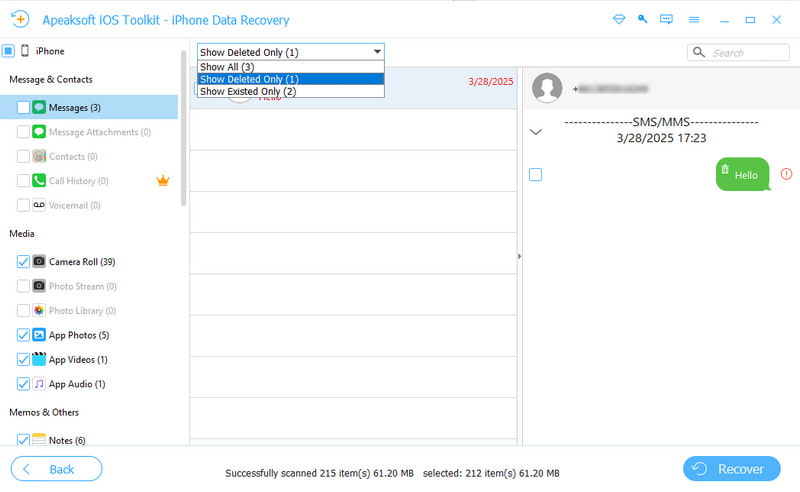
3 Adım. Silinen iMessages iPhone'dan kurtarın
Silinen öğeleri bulduktan sonra, onay işaretini koyun ve tıklayın Kurtarmak Silinen iPhone iMessage'larını bilgisayarınıza CSV, HTML veya ekli dosyalar olarak kaydetmek için.

Bölüm 2. Bilgisayar Olmadan Silinen iMessage'lar Nasıl Kurtarılır
Bilgisayarınız yoksa veya silinen iMessage'ları kurtarmanıza yardımcı olması için bir bilgisayar kullanmakta zorluk çekiyorsanız, iPhone'da bilgisayar olmadan silinen mesajları bulmanıza yardımcı olacak 2 yol aşağıdadır. Ancak bu 2 yöntemin sık sık iCloud yedeklemesi yapmanızı gerektirdiğini unutmamalısınız.
Silinen iMessage'ları iCloud Yedekleme'den Geri Yükleme
1 Adım. iPhone Sıfırlama
İPhone'unuzda gidin Ayarlar > genel > Reset > Tüm İçeriği ve Ayarları Sil iPhone'unuzu fabrika ayarlarına sıfırlamak için

İpuçları: Fabrika ayarlarına sıfırlama işleminden sonra iPhone verileriniz tamamen silinecektir. Bu nedenle lütfen iPhone'unuzu yedekleyin peşin.
2 Adım. ICloud yedeklemesinden geri yükle
iPhone'unuzun fabrika ayarlarına döndürülmesinden sonra, yönlendirileceksiniz Uygulamalar ve Veriler ekran. musluk ICloud Yedeklemesinden Geri Yükleme.
iCloud hesabınıza giriş yapın ve tüm iMessage'larınızı iPhone'unuza geri almak için bir yedekleme seçin.

İpuçları: Eğer sen Apple Kimliğinizin şifresini unutun, şifrenizi sıfırlamak için özel bir yazılımdan yardım almalısınız.
Silinen iMessage'ları iCloud Senkronizasyonundan Kurtarma
1 Adım. Ayarlar - Adınız - iCloud - Tümünü Göster'e gidin.
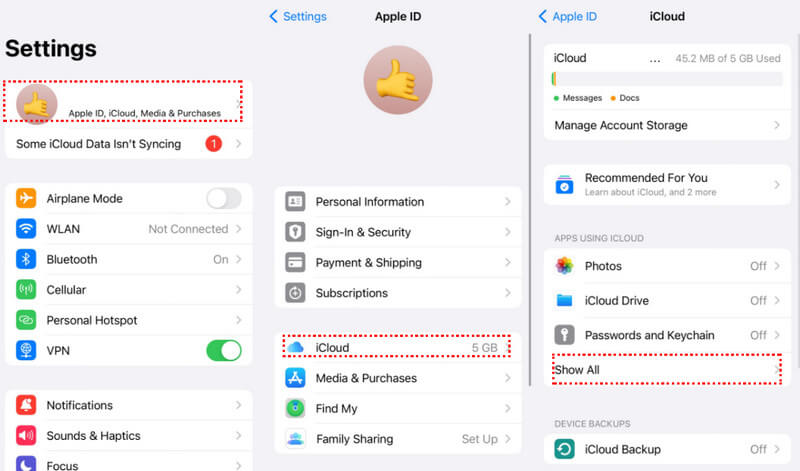
2 Adım. Tıkla Mesajlar seçeneğini seçin ve yanındaki geçiş düğmesini çevirin Bu iPhone'da kullan kapalı sonraki sayfada.
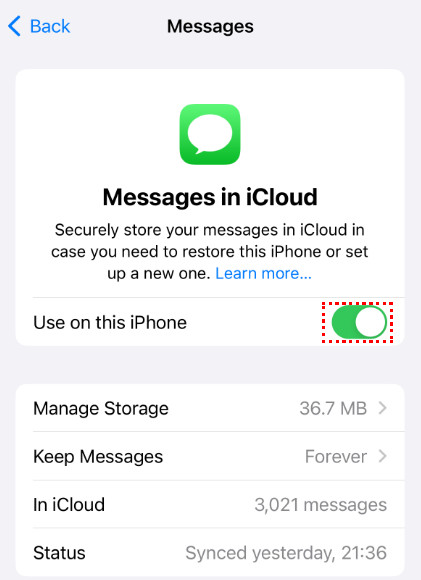
İpuçları: Mesajları indirmenizi isteyen bir açılır pencere olacak. Tıklamaktan çekinmeyin.
3 Adım. Aç Bu iPhone'da kullanınBirkaç saniye bekleyin, büyük ihtimalle iMessage'larınız başarıyla geri yüklenecektir.
Bonus İpucu: Silinen iMessage'ları iCloud yedeklemesinden seçerek kurtarmak ister misiniz?
iCloud yedeklemesi veya iCloud senkronizasyonu kullanarak çok fazla istenmeyen öğeyi kurtardığınızı fark ederseniz, seçici bir çözüme sahip olmak için Apeaksoft iPhone Veri Kurtarma'yı deneyin iCloud kurtarma.
Bölüm 3. Silinmiş iMessages iTunes iTunes Yedekleme Nasıl Geri Yüklenir
Eğer varsa yedeklenmiş iMessages iTunes'a geri yüklerseniz, iTunes yedeklemesini kullanarak iMessage'larınızı kurtarmanız kolay olacaktır.
1 Adım. iPhone'unuzu USB kablosuyla bilgisayarınıza bağlayın ve bilgisayarınızda iTunes'u başlatın.
2 Adım. iPhone'unuzun sol üst köşesindeki desene tıklayın.
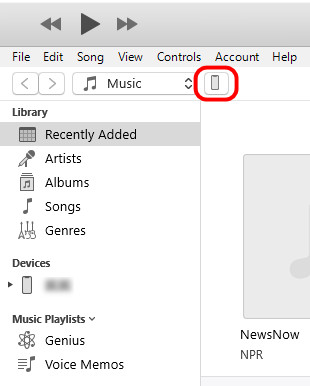
3 Adım. yerleştirmek Yedekler bölümünü tıklayın ve tıklayın Restore Backup. En son yedeklemeyi veya silinen iMessage'larınızı içerdiğini düşündüğünüz yedeklemeyi seçin. Restore onaylamak.
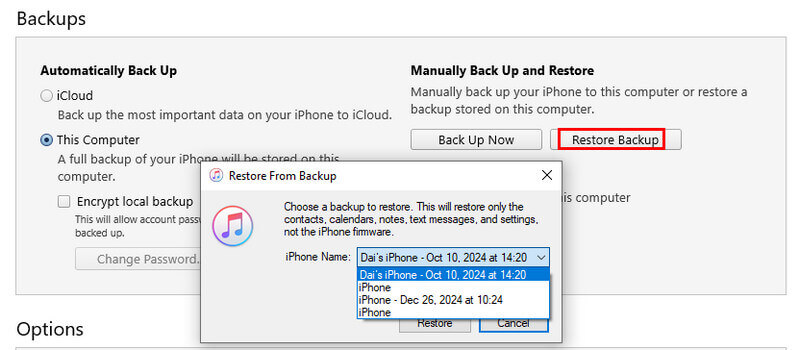
Daha Fazla Seçenek: iTunes Yedeklemesinden Silinen iMessage'ları Seçici Olarak Geri Alın
İstediğiniz verileri içeren yedeklemenin olup olmadığını önizlemek istiyorsanız veya diğer istenmeyen veri dosyalarını geri yüklemek istemiyorsanız, şiddetle tavsiye ederiz Apeaksoft iPhone Veri Kurtarma.
Güvenli indirme
Güvenli indirme
1 Adım. İTunes yedeklemesini tara
Bu programı bilgisayarınızda başlatın ve tıklayın iPhone Veri Kurtarma > iTunes Yedeklemesinden Kurtarın. iTunes yedeklemelerinin listesini görebilir ve silinen iMessage'ların saklandığı yedeklemeyi seçebilirsiniz. Tıklayın Taramayı Başlat.
Not: iTunes yedeklemesinin yanında bir kilit resmi bulursanız, bu iTunes yedeklemesinin şifrelendiği ve şifreyi girmeniz gerektiği anlamına gelir. iTunes şifresi kilidini açmak için

2 Adım. iTunes yedeklemesinden silinen iMessage'ları görüntüleyin ve geri alın
Bu aracın iTunes yedeklemesini taramasını bekleyin. Tarama işleminden sonra, sol bölmede görüntülenen tüm veri türlerini görebilirsiniz.
Tıkla Mesajlar Silinen tüm iMessage'ları, SMS'leri ve MMS'leri görmek için.
Geri yüklemek istediklerinizi işaretleyin ve tıklayın Kurtarmak Silinen iMessage'ları bilgisayarınıza kaydetmek için.

Bu sayede ihtiyacınız olan sadece iTunes yedeklemeli bilgisayardır. Burada ayrıca nasıl yapılacağını bilmek isteyebilirsiniz iMessage hata iletmedi düzeltildi.
Bölüm 4. Mac'te Silinen iMessage'lar Nasıl Kurtarılır
Finder'da iTunes yedeklemesinden kurtarmanın yanı sıra, Mac'te Silinen iMessage'ları Kurtarmak için aşağıdaki adımları da takip edebilirsiniz:
1 Adım. Mac'inizde iMessages uygulamasını başlatın ve tıklayın tercih.
2 Adım. etkinleştirme Konuşmalar kapatıldığında geçmişi kaydet seçeneği genel ayarlar.
3 Adım. Finder'ı açın ve tıklayın Go menü çubuğunda. Tıklayın Klasöre Git.
4 Adım. Keşfet ~ / Library / Mesajlar Mac'inizde tüm iMessage'larınızı burada göreceksiniz.

Sonuç
iMessage'ları nasıl alabilirim?? Yukarıdaki 6 yöntemle iMessage'larınızı yedekli veya yedeksiz olarak kurtarmanın cevabını bulabilirsiniz.
iCloud veya iTunes yedeklemesinden kurtarma yapmanız fark etmez, mevcut verilerinizin üzerine yazacaklar. Yedeklemeniz yoksa ve yalnızca silinenleri kurtarmak istiyorsanız, kaçırmayın Apeaksoft iPhone Veri Kurtarma.
Artık iPhone'unuzda silinen iMessage'ları kurtarmak için aynı yöntemi izlemek size kalmış.
İlgili Makaleler
Bu, iPhone'unuzdaki metin mesajlarını ve iMessage'ı iCloud ile veya iCloud olmadan iPad'inize senkronize etmenize yardımcı olacak kapsamlı bir kılavuzdur.
Bir iPhone veya Android telefonda silinen TikTok mesajlarını kurtarmak ister misiniz? Bu kılavuzu okuyun ve geri yüklemenin 4 yararlı yöntemini edinin.
Silinen kısa mesajların nerede saklandığını bulmayı öğrenin ve ardından Android telefonunuzda silinen kısa mesajları nasıl kurtaracağınızı öğreneceksiniz.
iPhone'unuzdaki mesajları, kısa mesajlar ve iMessage dahil olmak üzere MacBook'unuzla etkili bir şekilde senkronize etmek için kılavuzumuzu takip edebilirsiniz.

